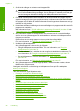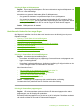User manual
Table Of Contents
- Innehåll
- HP Deskjet F735 All‑in‑One Hjälp
- HP All‑in‑One översikt
- Söka mer information
- Hur gör jag?
- Anslutningsinformation
- Fylla på original och papper
- Skriva ut från datorn
- Skriva ut från ett program
- Göra HP All‑in‑One till standardskrivare
- Ändra inställningarna för den aktuella utskriften
- Ändra standardinställningarna för utskrift
- Kortkommandon för utskrifter
- Specialutskrifter
- Skriva ut en ramlös bild
- Skriva ut ett foto på vanligt papper
- Skriva ut ett foto på fotopapper
- Skriva ut med maximal dpi
- Skriva ut på båda sidor av papperet
- Skriva ut ett flersidigt dokument som ett häfte
- Skriv ut flera sidor på ett ark
- Skriva ut ett flersidigt dokument i omvänd ordning
- Spegelvända en bild för transfertryck
- Skriva ut på OH-film
- Skriva ut en grupp adresser på etiketter och kuvert
- Skriva ut en affisch
- Skriva ut en webbsida
- Stoppa ett utskriftsjobb
- Fortsätta en utskrift
- Använda kopieringsfunktionerna
- Använda skanningsfunktionerna
- Underhålla HP All‑in‑One
- Rengöra HP All‑in‑One
- Skriva ut en självtestrapport
- Använda bläckpatroner
- Handla bläcktillbehör
- Felsökning
- Visa Viktigt-filen
- Installationsfelsökning
- Papperstrassel
- Felsökning av bläckpatronerna
- Felsökning av utskriftskvaliteten
- Felaktiga, oexakta eller blödande färger
- Bläcket fyller inte fullständigt i texten eller bilderna
- Utskriften har ett horisontellt fält nära sidans underkant på en ramlös (utfallande) utskrift
- Utskrifterna har horisonella strimmor eller linjer
- Utskrifterna är bleka eller har svaga färger
- Utskrifterna blir suddiga eller oskarpa
- Utskrifterna är sneda eller skeva
- Bläckstrimmor på baksidan av papperet
- Papperet matas inte in från inmatningsfacket
- Textens kanter är hackiga
- Felsökning ‐ utskrift
- Felsökning ‐ kopiering
- Felsökning ‐ skanning
- Fel
- HP:s garanti och support
- Teknisk information
- Index
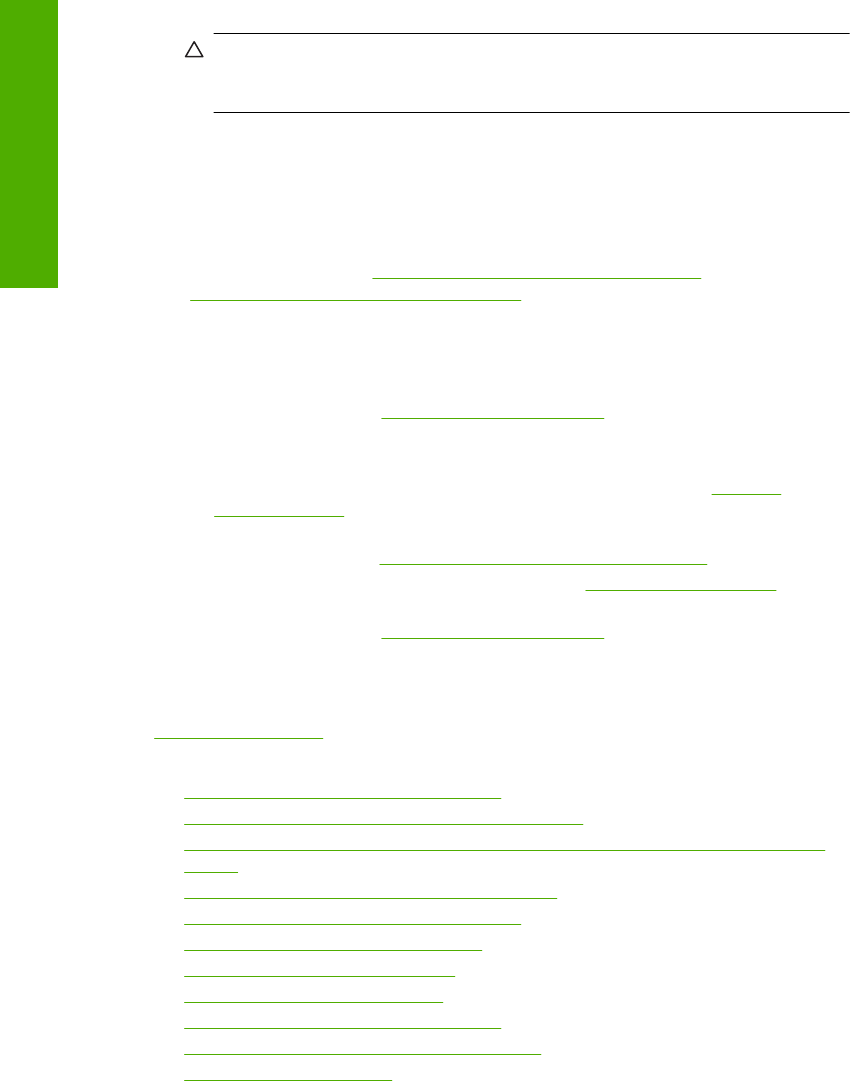
3. Se till att du stänger av enheten med knappen På.
Viktigt Stäng inte av enheten genom att stänga av ett grenuttag eller genom att
dra ur strömsladden från grenuttaget. Om du stänger av enheten på fel sätt går
inte skrivarvagnen tillbaka till rätt läge och bläckpatronerna kan torka ut.
4. För bästa utskriftskvalitet rekommenderar HP att du använder HP-papper som är
särskilt framtaget för den typ av projekt du skriver ut tillsammans med äkta HP-bläck.
HP-papper och HP-bläck är särskilt utformade för att fungera bra tillsammans och ge
utskrifter av hög kvalitet.
5. Kontrollera enhetens inställningar så att utskriftsläget och pappersvalet är korrekt för
papperet och utskriften.
Mer information finns i ”
Så här ställer du in papperstyp för utskrift” på sidan 33 och
”
Välja papperstyp för utskrift och kopiering” på sidan 21.
6. Om patronerna är äkta HP-bläckpatroner och enheten inte är i reservbläcksläge,
skriver du ut en självtestrapport för att fastställa om enheten och bläckpatronerna
fungerar som de ska.
Detta kräver ett ark vanligt papper och en mycket liten mängd bläck.
För mer information, se ”
Skriva ut en självtestrapport” på sidan 67.
7. Utvärdera självtestrapporten.
Om självtestrapporten visar ett fel, gör följande:
• Rengör bläckpatronerna automatiskt. För mer information, se ”
Rengöra
bläckpatronerna” på sidan 74.
• Om det saknas linjer i utskriften ska du rengöra de elektriska kontakterna. För
mer information, se ”
Rengöra kontakterna på bläckpatronerna” på sidan 75.
• Byt ut bläckpatronen. För mer information, se ”
Byta ut bläckpatronerna”
på sidan 69.
För mer information, se ”
Skriva ut en självtestrapport” på sidan 67.
8. Om självtestrapporten inte visar något problem, undersök andra orsaker, såsom
bildfilen eller programvaran.
Ytterligare information om felsökning av bläckpatroner finns på HP:s webbplats
www.hp.com/support.
I den här sektionen ingår följande avsnitt:
•
Felaktiga, oexakta eller blödande färger
•
Bläcket fyller inte fullständigt i texten eller bilderna
•
Utskriften har ett horisontellt fält nära sidans underkant på en ramlös (utfallande)
utskrift
•
Utskrifterna har horisonella strimmor eller linjer
•
Utskrifterna är bleka eller har svaga färger
•
Utskrifterna blir suddiga eller oskarpa
•
Utskrifterna har vertikala strimmor
•
Utskrifterna är sneda eller skeva
•
Bläckstrimmor på baksidan av papperet
•
Papperet matas inte in från inmatningsfacket
•
Textens kanter är hackiga
Kapitel 12
98 Felsökning
Felsökning